
Vsebina
Z MacOS Sierro in watchOS 3.0 lahko odklenete vaš Mac z Apple Watch. Tako nastavite svoj Apple Watch, da odklenete vaš Mac. Če želite to narediti, morate vklopiti novo dvojno preverjanje pristnosti podjetja Apple.
Mac morate posodobiti na MacOS Sierra in vaš Apple Watch na watchOS 3.0. Oba sta brezplačni posodobitvi. MacOS Sierra posodobitev je na voljo na številnih Macovih, vendar potrebujete model ali novejši model za odklepanje s funkcijo Apple Watch.

Kako odkleniti vaš Mac ali MacBook z Apple Watch.
Posodobitev watchOS 3.0 in funkcija odklepanja delata z Apple Watch, Apple Watch serijo 1 in serijo Apple Watch 2.
Ko to nastavite, lahko preprosto odprete prenosni računalnik ali tapnete tipkovnico, da zbudite vaš Mac in ga odklenete.
Kako odkleniti vaš Mac z Apple Watch
Ko namestite vse posodobitve, lahko to novo funkcijo vklopite. To morate storiti za vsak Mac, ki ga želite odkleniti.
Če želite vklopiti Apple Watch, odklenite mojo funkcijo za Mac,pojdite v Nastavitve -> Varnost in zasebnost -> Dovolite Apple Watchu odkleniti vaš Mac.
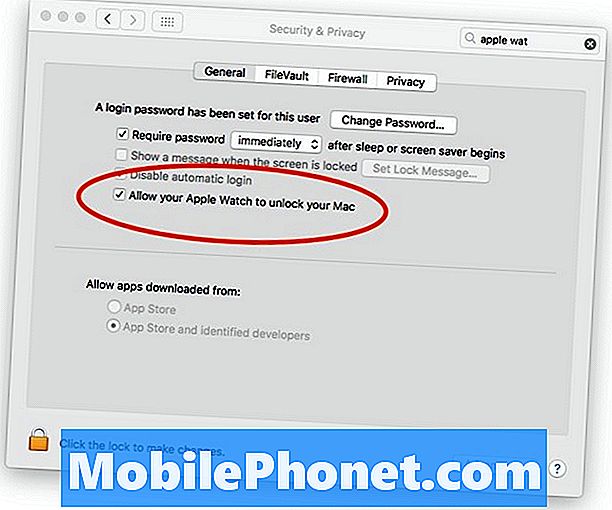
Kako nastaviti možnost za odklepanje vašega Mac računalnika z Apple Watch.
Poskrbeti morate, da imate najnovejšo Appleovo avtentikacijo z dvema faktorjema. Če tega zaslona ne boste pozvali, da ga nastavite. Morda boste morali izklopiti preverjanje pristnosti v dveh korakih in ga nastaviti.
V spodnjem videoposnetku si lahko ogledate, kako lahko to nastavite. Pomembno je, da preverite, ali imate več zaupanja vrednih naprav in telefonskih številk, da ne boste zaklenjeni iz svojega računa.
Ko je to nastavljeno, se vrnite in označite polje na vašem računalniku Mac. Odprite iste varnostne nastavitve na katerem koli drugem računalniku Mac, s katerim želite to uporabiti, in ga vklopite tudi tam.
Apple Watch mora biti odklopljen, da bo to delovalo. Zdaj morate vse, kar morate storiti, odpreti pokrov na vašem MacBooku in se samodejno odkleniti. Na namizju zbudite računalnik in ga odklenite.
Ko se odklene, boste prejeli obvestilo o uri. Obvestilo je v nekaterih primerih nekoliko odloženo, vendar je dejansko odklepanje vašega računalnika Mac hitrejše kot vnos gesla.
Ne pozabite svojega gesla, ker ga boste morali občasno odkleniti. Ugotovili smo, da smo morali vsaj dvakrat vnesti geslo za ponovno uporabo funkcije. Podobno je uporabi funkcije ID za dotik v napravi iPhone. Včasih morate vnesti kodo, da se znova začne uporabljati.
12 Nove funkcije za MacOS Sierra Za vredno nadgradnjo














